“编辑”窗体
插入一个“编辑”窗体
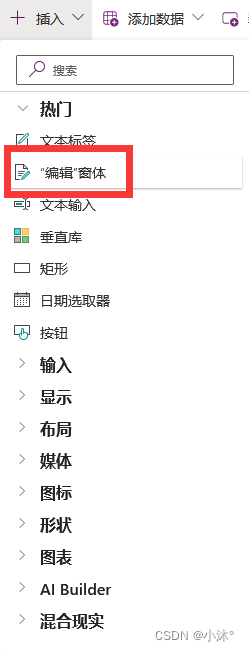
连接数据源
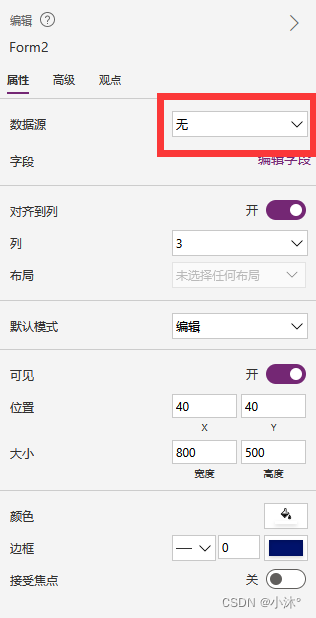
显示数据
窗体是为了显示单独的一条记录,所以要在该组件的Item函数中编辑筛选符合条件的唯一记录
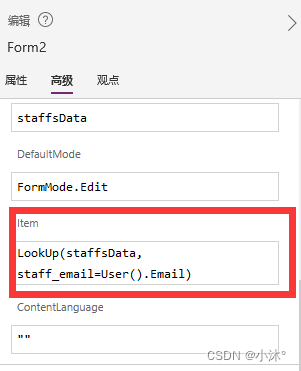
![]()
LookUp(表名,列名=值)LookUp参考文档:Filter、Search 和 LookUp 函数(包含视频) - Power Platform | Microsoft Learn
数据表里的数据就一一对应出现在了组件里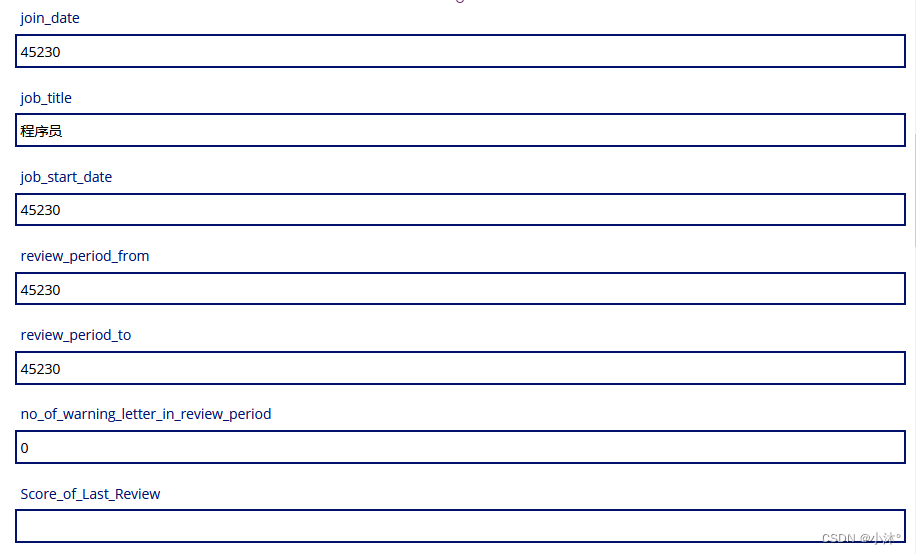
显示模式(DisplayMode)
如果表中某些字段不想用户进行编辑,可以设置显示模式
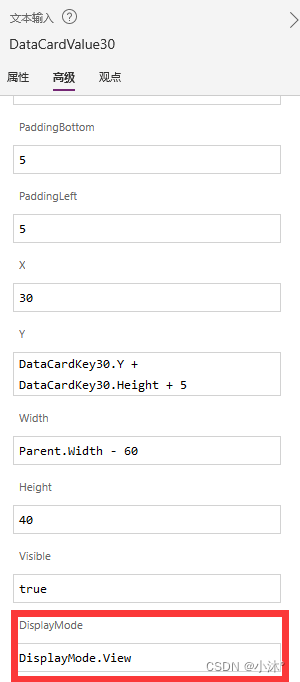
编辑字段
点击编辑字段
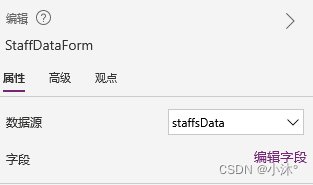
可以点击上方的添加字段
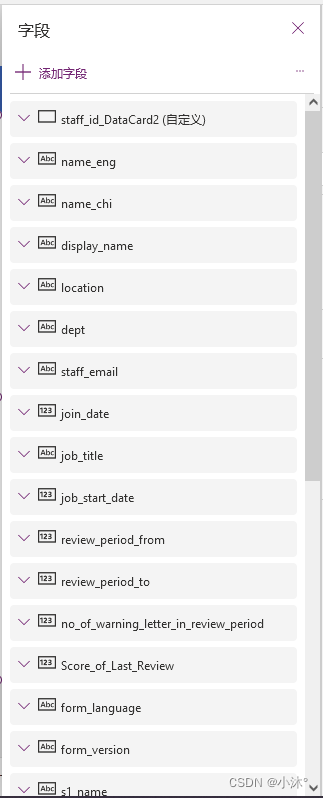
根据需要选择要添加的字段
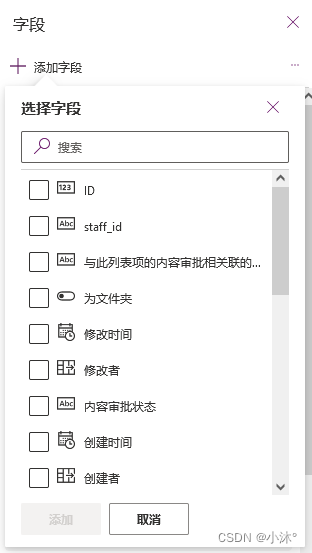
还可以点击添加字段后面的...,点击添加自定义卡片,这个新卡片可以调整位置

可以在这个新窗格中添加新的小组件,比如文本标签

可以点击某个字段,下拉列表改变控件的类型,然后再点击该控件,去修改一些更详细的属性
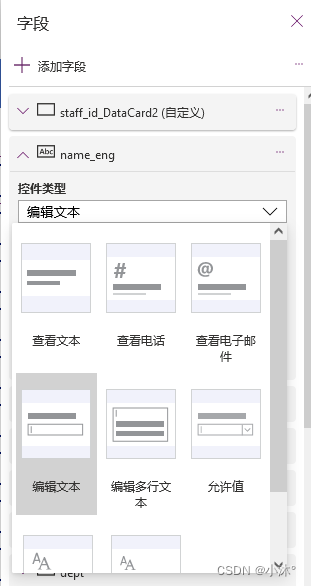
点击组件右侧...,可以删除控件(也可以选中这个组件按键盘上的del删除)、调整控件的位置
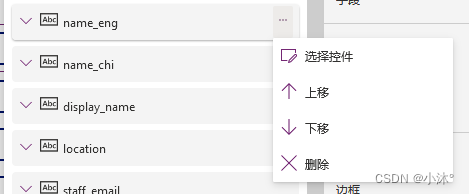
属性
列代表一行有几列,其实这个还有一个作用就是当拉长其中某个小卡片图时,拉长的跨度就是窗体组件宽度/列数,就有点类似于Bootstrap中的栅格网格系统
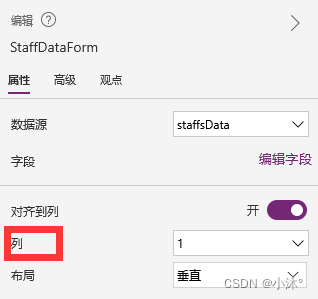
默认模式改为视图,会将“编辑”窗体表现为“显示”窗体;改为新建,里面编辑的数据提交后会在数据表中创建一个新的记录

修改每个小卡片图的属性
先点击解锁,才能修改属性
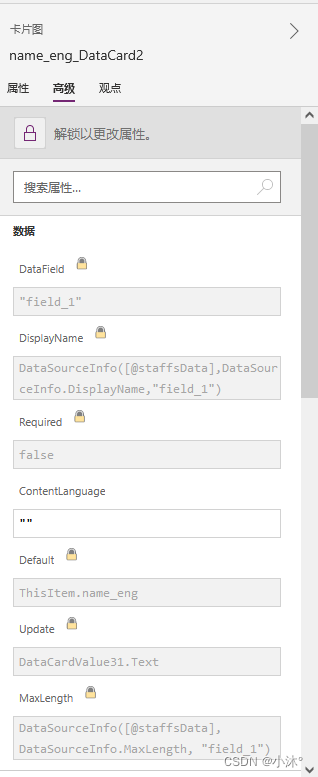
WidthFit宽度是否自适应,填充空白

文本输入框可以修改模式切换单多行输入
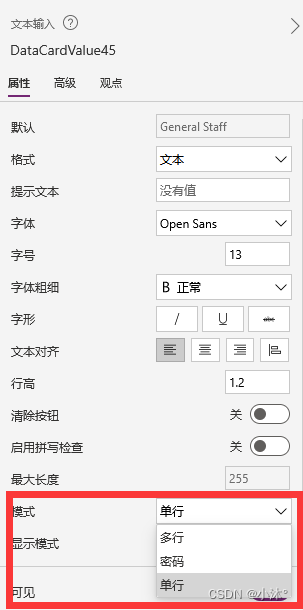
可以删除输入框插入RTF文本编辑框
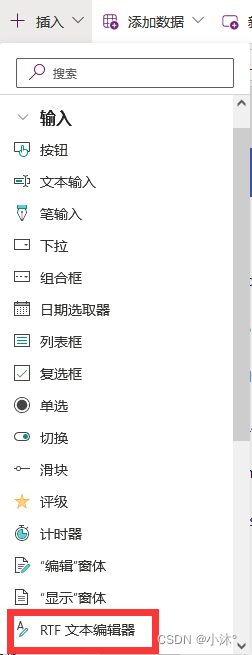
可以编辑文本,进行加粗斜体等等
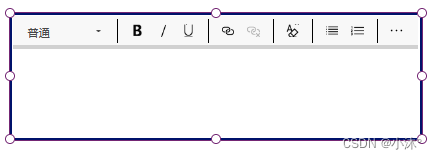
获取该文本编辑器内容
组件名.HtmlText“显示”窗体
只显示信息,不可以编辑
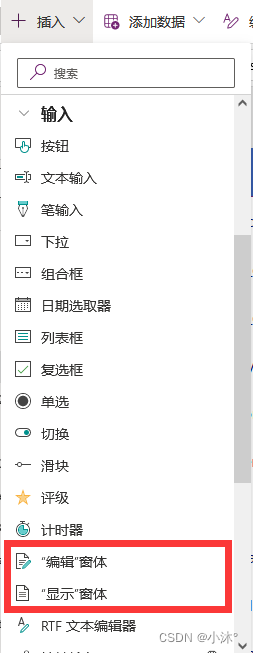
窗体行为公式
修改数据,提交表单
SubmitForm(“窗体”组件名)使用该公式后,原本窗体里的内容会被清空,再编辑内容提交后是创建了新的item
NewForm(“窗体”组件名)数据重置
ResetForm(“窗体”组件名)窗体由编辑变为只读
ViewForm(“窗体”组件名)窗体由只读变为编辑
EditForm(“窗体”组件名)






















 7804
7804











 被折叠的 条评论
为什么被折叠?
被折叠的 条评论
为什么被折叠?








